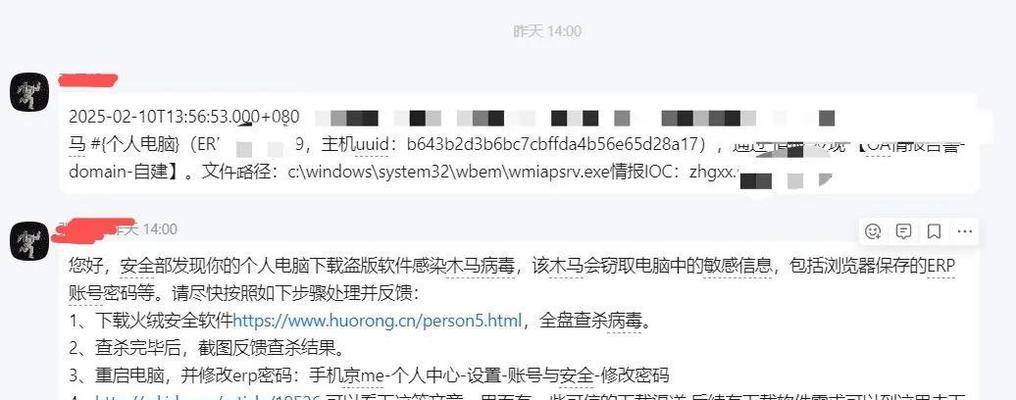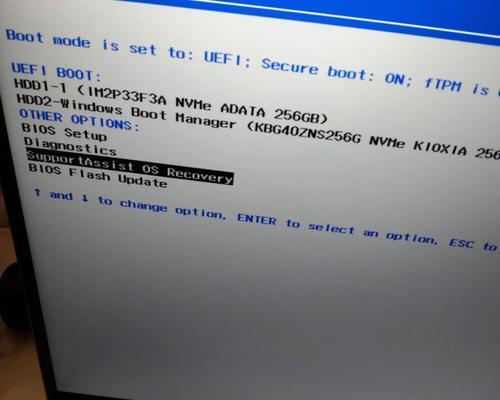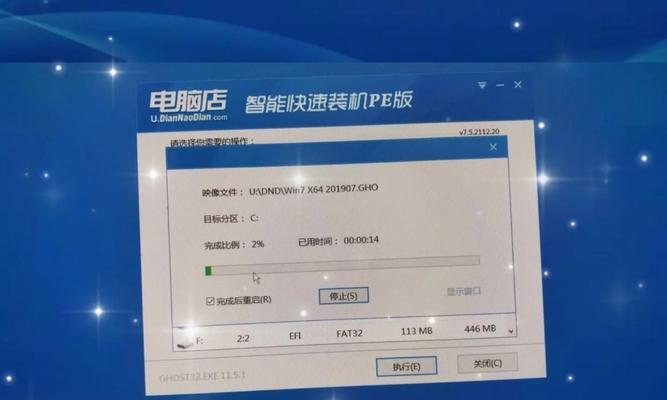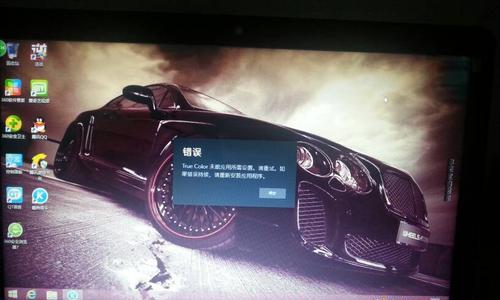安装Windows10系统是许多戴尔电脑用户常常需要的操作之一。本文将详细介绍如何在戴尔电脑上安装Windows10系统,帮助读者顺利完成系统安装,享受最新的操作体验。

准备工作:检查硬件要求和备份数据
1.检查硬件要求:确保戴尔电脑的硬件符合Windows10系统的最低要求,如处理器、内存和存储空间等。
2.备份数据:在安装系统之前,务必备份重要的个人数据,以免丢失。
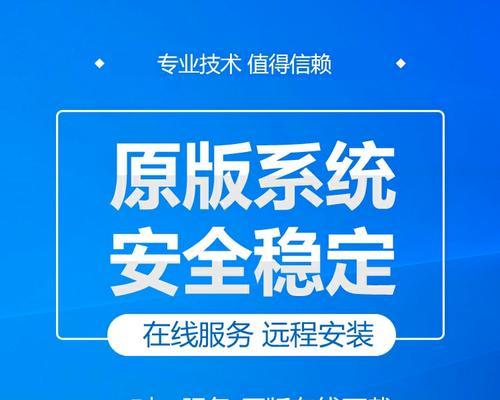
下载Windows10系统镜像文件
1.访问Microsoft官方网站:在浏览器中打开Microsoft官方网站,找到Windows10系统下载页面。
2.选择合适版本:根据自己的需求选择合适的Windows10版本,并点击下载按钮。
制作启动U盘
1.准备一个空白U盘:选择一个容量足够的空白U盘,并确保其中没有重要数据。
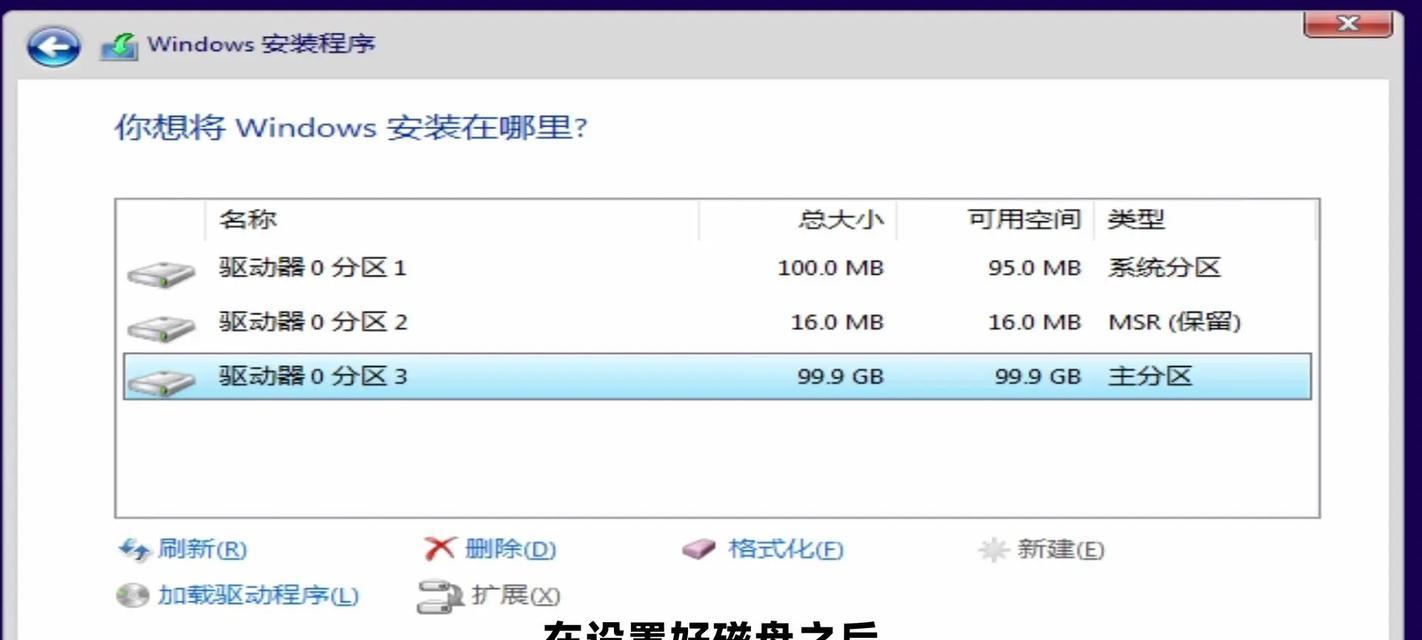
2.使用Windows10下载工具:下载并运行Windows10下载工具,按照提示进行设置。
3.创建启动U盘:在工具中选择“创建安装介质”,然后选择U盘作为目标,并按照提示完成启动U盘的制作。
进入BIOS设置
1.重新启动电脑:将制作好的启动U盘插入戴尔电脑的USB接口,并重新启动电脑。
2.进入BIOS设置:在开机过程中,按下指定的按键(一般是F2或Delete键)进入BIOS设置界面。
设置启动顺序和保存修改
1.找到启动选项:在BIOS设置界面中,找到启动选项或引导顺序,并将其设置为首选启动设备为U盘。
2.保存修改:保存修改并退出BIOS设置界面,重启电脑。
安装Windows10系统
1.启动安装程序:电脑重新启动后,系统会自动从U盘启动,并进入Windows10安装界面。
2.安装过程:按照屏幕上的指示进行操作,包括选择语言、接受许可协议、选择安装类型等。
3.系统激活:根据自己的情况选择合适的激活方式,完成系统激活。
初始化系统设置
1.系统设置:根据个人喜好和需求,设置系统的时区、键盘布局等选项。
2.连接网络:连接到可用的Wi-Fi网络,并更新系统以获取最新的驱动程序和安全补丁。
恢复个人数据
1.还原备份:如果之前备份了个人数据,可以使用相应的工具将数据还原到新系统中。
2.下载应用程序:重新安装之前在旧系统中使用的应用程序,并登录相关账号以恢复个人设置。
系统优化
1.更新驱动程序:访问戴尔官方网站,下载并安装最新的驱动程序,以确保电脑的正常运行。
2.安装常用软件:根据个人需求,安装一些常用的软件和工具,提升使用体验。
防病毒和安全设置
1.安装杀毒软件:为了保护电脑安全,安装一款可信赖的杀毒软件,并及时更新病毒库。
2.配置防火墙和更新设置:根据个人需求,配置防火墙和自动更新等安全设置。
系统备份与恢复
1.创建系统备份:使用Windows自带的备份工具,创建一个系统备份,以备不时之需。
2.恢复系统:如果遇到系统故障,可以使用系统备份进行恢复,以恢复到正常状态。
通过本文的详细教程,读者可以轻松地在戴尔电脑上安装Windows10系统,并根据自己的需求进行相应的设置和优化,以获得更好的操作体验。请务必按照步骤进行操作,并注意备份个人数据,确保安装过程顺利和数据安全。
标签: #戴尔电脑